Jak włączyć lub wyłączyć pliki cookie zewnętrzne w Google Chrome
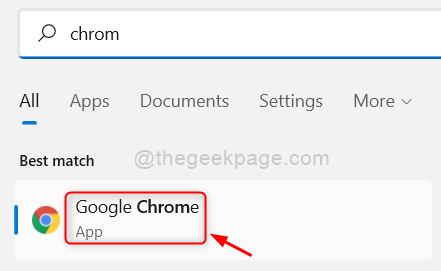
- 757
- 122
- Maria Piwowarczyk
Każda strona internetowa ułatwia użytkownikom przeglądanie swoich stron internetowych i nawigacja po swoich stronach internetowych poprzez tworzenie plików cookie. Podczas gdy na stronie internetowej utworzone są pliki cookie zewnętrzne, aby umożliwić im śledzenie użytkowników odwiedzających inne strony internetowe, aby lepiej je zrozumieć, aby mogło być pomocne w wyświetlaniu reklam i innych postów.
Niektórzy użytkownicy mogą pomyśleć o naruszeniu lub zagrożeniach ich danych, podczas gdy niektórzy inni mogą pomyśleć, że wspaniale jest pozwolić tym ciasteczka zewnętrznym na śledzenie ich w celu uzyskania większej treści w przeglądarce.
Wyjaśniamy więc w tym artykule, jak włączyć lub wyłączyć pliki cookie zewnętrzne w przeglądarce Google Chrome z szczegółowymi krokami poniżej.
Jak włączyć pliki cookie zewnętrznych w Google Chrome
Jeśli uważasz, że chcesz włączyć pliki cookie, aby pomóc w uzyskaniu lepszej zawartości i zasilania w aplikacji Chrome Browser, wykonaj poniższe czynności.
Krok 1: otwarty Chrom przeglądarka, naciskając Okna Klucz i pisanie chrom a następnie uderzenie Wchodzić klucz.
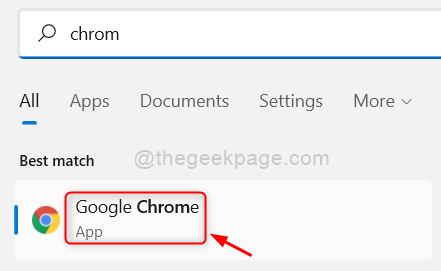
Krok 2: Teraz powinieneś iść do Ustawienia Strona przeglądarki Chrome, naciskając razem Alt + F klucze, a następnie naciskanie S Klucz na klawiaturze.
Krok 3: Teraz idź do Prywatność i ochrona Opcja w menu po lewej stronie, jak pokazano poniżej.
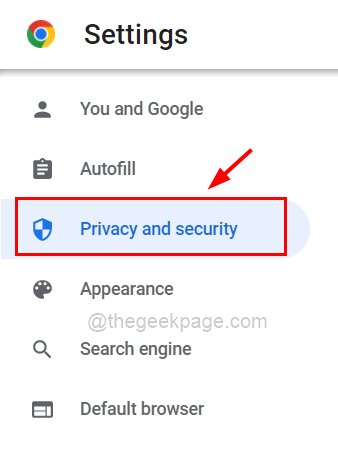
Krok 4: Następnie przewiń stronę po prawej stronie i kliknij Ciasteczka i inne Dane witryny Jak pokazano na poniższym zrzucie ekranu.
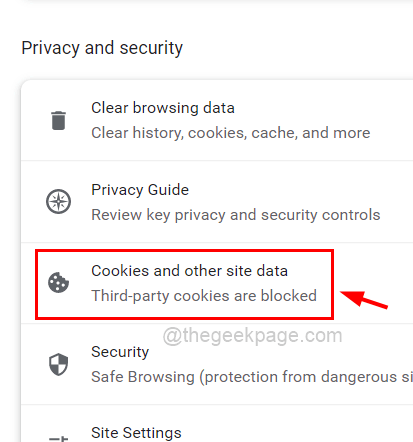
Krok 5: Wybierz Pozwól wszystkim ciasteczkom Przycisk opcji, klikając go, aby pliki cookie zewnętrzne były włączone w przeglądarce Chrome, jak pokazano na poniższym obrazku.
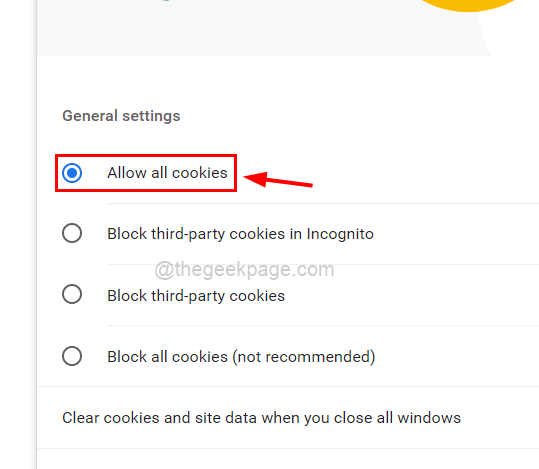
Krok 6: Po zakończeniu możesz zamknąć stronę Ustawienia.
Jak wyłączyć pliki cookie zewnętrznych w Google Chrome
Oto kroki wyjaśnione krótko poniżej, aby wyłączyć pliki cookie z trzeciej strony w aplikacji Chrome Browser, aby można było uniknąć ryzyka bezpieczeństwa danych.
Krok 1: Przede wszystkim otwórz przeglądarkę Google Chrome w swoim systemie.
Krok 2: Następnie powinieneś iść do trzy pionowe kropki w prawym górnym rogu okna i kliknij go, jak pokazano poniżej.
Krok 3: Teraz wybierz Ustawienia Opcja z listy, aby otworzyć stronę Ustawienia Chrome.
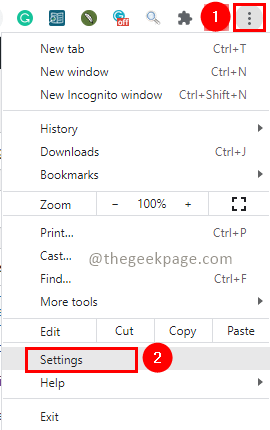
Krok 4: Po lewej stronie strony Ustawienia należy kliknąć Prywatność i ochrona opcja, jak pokazano poniżej.
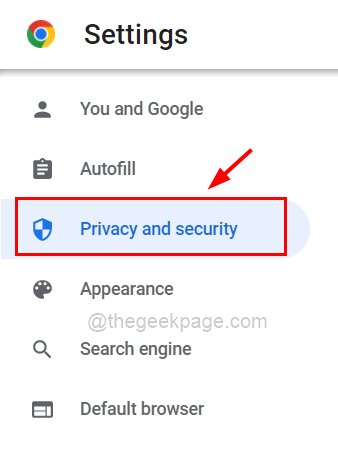
Krok 5: Następnie kliknij Pliki cookie i inne dane witryny W sekcji prywatności i bezpieczeństwa.
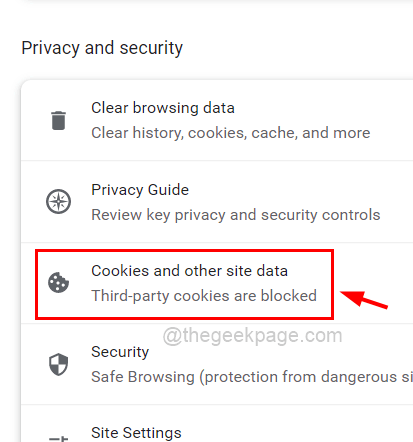
Krok 6: Teraz kliknij Zablokuj ciasteczka stron trzecich opcja, która jest przyciskiem radiowym, jak pokazano poniżej.
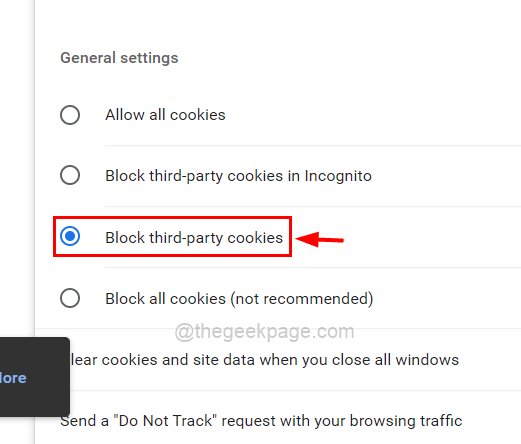
Krok 7: Odtąd będzie to zablokować wszystkie plik cookie zewnętrznych w przeglądarce Chrome.
Krok 8: Jeśli chcesz dostosować warunek, dodając tylko kilka witryn, których pliki cookie trzeciej powinny być dozwolone, przewiń stronę i kliknij Dodać przycisk pod Witryny, które zawsze mogą używać plików cookie jak pokazano niżej.
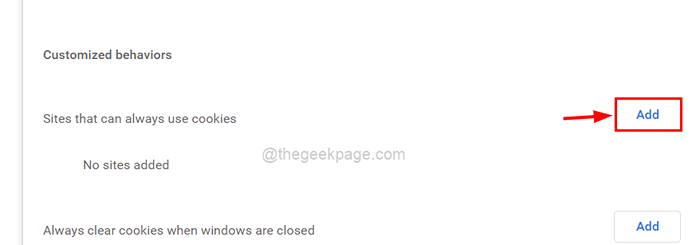
Krok 9: Teraz zadzwoniło małe okno Dodaj stronę, pojawia się na ekranie przeglądarki.
Krok 10: Wpisz lub skopiuj URL strony internetowej, której pliki cookie chcesz być włączone.
Krok 11: Upewnij się również, że sprawdziłeś W tym pliki cookie innej firmy na tej stronie pole wyboru pod Strona box tekst, klikając go.
Krok 12: Wreszcie kliknij Dodać przycisk w oknie, jak pokazano poniżej.
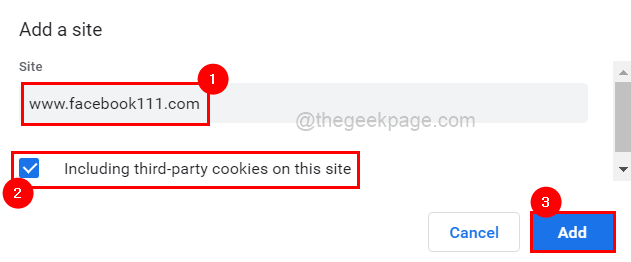
Krok 13: Teraz możesz zobaczyć, że adres URL/link, który wprowadziłeś w dodaniu witryny, został pomyślnie dodany do listy, jak pokazano poniżej.
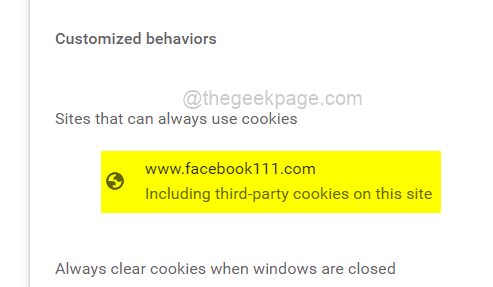
Krok 14: Po zakończeniu możesz zamknąć stronę Ustawienia.
- « Jak dodać nową linię w komórce w Microsoft Excel
- Jak zainstalować niestandardowe czcionki w dokumentach Google »

